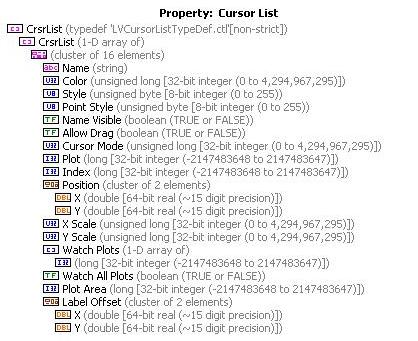當要以程式化方式創建游標時,我們必須將值添加到圖表屬性節點(property node)的Cursor List屬性。以下步驟說明該如何進行此操作:
- 在front panel上創建一個圖表。
- 在block diagram中,右鍵點擊圖形並選擇Create»Property Node 。
- 選擇Cursor List作為該屬性節點(property node)所調控的屬性,右鍵點擊屬性節點,然後選擇Change to Write 。
- 對輸入端點點擊右鍵,然後選擇“ Create”»“Constant” 。常數將自動顯示為未初始化的Cluster,如下圖所示:
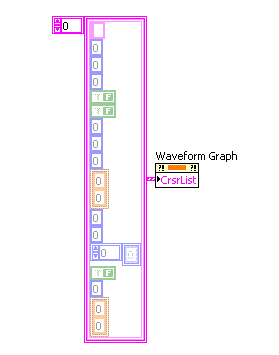
- 根據所需的游標屬性去初始化並設置Cluster中各元素的值。有關Cluster中每個元素對應的資訊,請查看LabVIEW Help裡為Cursor List Property提供的幫助資訊。
- 要創建多個游標,請向下拖動“Cursor List”常數的下邊緣以擴展陣列。
Additional Information
您可以透過啟用Context Help視窗輕鬆查看有關Cluster中元素的資訊。當您查看游標列表屬性的Context Help時,視窗中將顯示以下資訊: